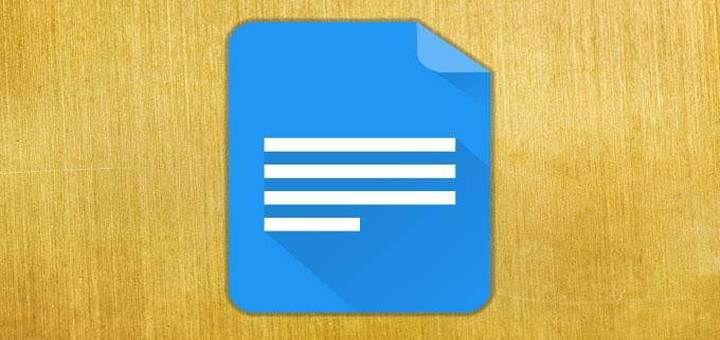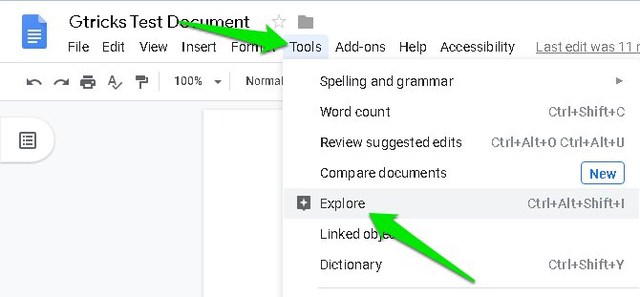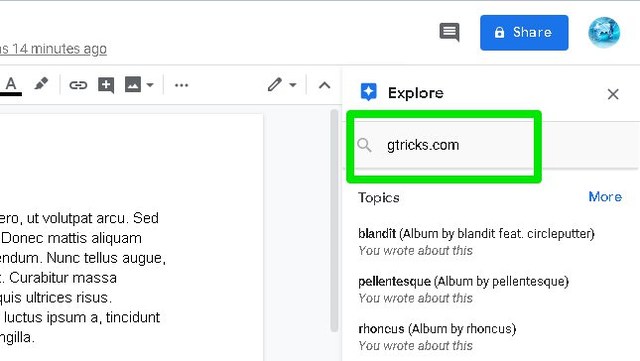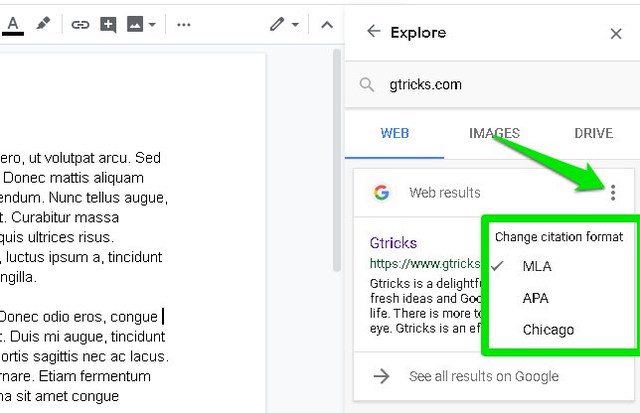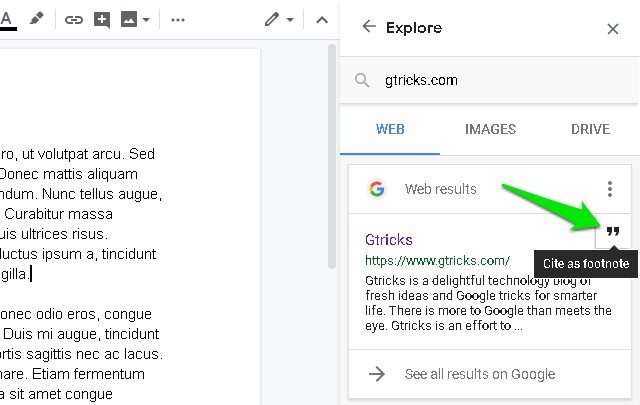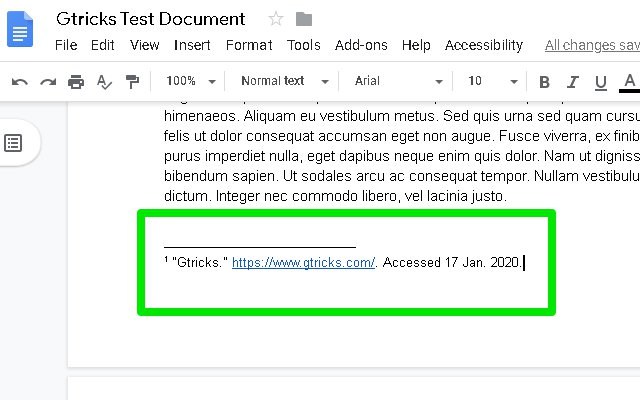Come aggiungere facilmente citazioni in Google Docs (MLA, APA e Chicago)
La citazione delle fonti è una delle parti più importanti della scrittura accademica. E se stai utilizzando Google Docs per la tua scrittura accademica, devi sapere come citare una fonte in Google Docs. Google Docs in realtà rende molto facile citare una fonte come nota a piè di pagina in un documento. Puoi cercare la fonte direttamente all'interno del documento e quindi citarla utilizzando i formati MLA, APA o Chicago con non più di pochi clic.
In questo post, ti mostrerò come aggiungere citazioni in Google Docs nella formattazione MLA, APA e Chicago.
Cita le fonti in Google Docs
La fonte da citare può essere ricercata all'interno del documento Google Docs, quindi devi solo fare clic dove vuoi citare e seguire le istruzioni seguenti:
Fai clic sul menu "Strumenti" in alto e seleziona "Esplora" da esso. In alternativa, puoi anche premere i tasti Ctrl + Alt + Maiusc + i per aprirlo direttamente.
Si aprirà un pannello laterale in cui puoi vedere argomenti e immagini relativi al contenuto del documento. Vedrai anche una barra di ricerca nella parte superiore dove puoi aggiungere parole chiave correlate alla fonte o inserire direttamente l'URL della fonte per trovarla nella ricerca di Google.
Una volta trovata la pagina di origine, puoi fare clic sul menu dei tre punti verticali nell'angolo in alto a destra per selezionare il formato della citazione, inclusi MLA, APA e Chicago.
Successivamente, passa il cursore del mouse sul risultato della fonte e apparirà il pulsante "Cita come nota a piè di pagina", fai clic su di esso.
Questo citerà quella fonte in fondo alla pagina nella sezione delle note a piè di pagina e aggiungerà un numero nell'area in cui hai citato. Tieni presente che questo aggiungerà la fonte nella nota a piè di pagina della pagina corrente, non sarà alla fine del documento.
Parole finali
Onestamente, Google Docs rende estremamente facile citare le fonti in tre dei formati più popolari. Questa funzione diventa più evidente quando devi citare dozzine di fonti e tutto ciò che devi fare è cercare e fare clic per citare con Google Docs. Facci sapere nei commenti se trovi utile questa funzione.